Av Adela D. Louie, Senast uppdaterad: December 5, 2023
Är du redo att förvandla dina episka spelögonblick till delbart, fängslande innehåll? I den här artikeln ska vi ge oss ut på en spännande resa som kommer att förvandla dig från en ledig spelare till en mästerlig innehållsskapare. Följ med oss när vi dyker in i hur skivspel, där vi kommer att avslöja de bästa verktygen, teknikerna och tipsen för att fånga varje episk vinst och lustiga misslyckande.
Oavsett om du är en ambitiös streamer, en spelentusiast eller bara vill återuppleva dina episka äventyr. Låt oss trycka på play och börja äventyret. Efter detta kommer du inte bara vara killen som bara vet hur man gör en enkel skärminspelning på Windows.
Del #1: Varför spela in ditt spel?Del #2: Olika metoder för hur man spelar in spel Del #3: Topp gratis skärminspelare för att fånga ditt spel – FoneDog skärminspelareSlutsats
Del #1: Varför spela in ditt spel?
Att välja att spela in spel ger flera övertygande fördelar:
- Färdighetsförbättring: Genom att granska ditt spelande kan du analysera din prestation, identifiera misstag och lära dig av dem. Du kan finjustera dina strategier, inriktning och beslutsfattande, och i slutändan förbättra dina spelfärdigheter.
- Innehållsskapande: I en tid av streaming och innehållsskapande ger inspelning av spel en plattform för att dela dina spelupplevelser med en bredare publik. Du kan skapa Let's Play-videor, handledningar eller höjdpunkter, bygga upp en onlinenärvaro och potentiellt tjäna pengar på ditt innehåll.
- Minnen och delning: Spel leder ofta till minnesvärda ögonblick, oavsett om det är en episk seger, en rolig glitch eller en otrolig spelsession med vänner. Med inspelning kan du bevara dessa ögonblick, återuppleva dem och dela dem med dina vänner, familj eller spelgemenskapen.
- Samhällsengagemang: Att dela ditt spel skapar kontakter med andra spelare. Du kan diskutera strategier, utbyta tips och vara en del av en bredare spelgemenskap, både lokalt och globalt.
- Feedback och förbättring: Att spela in ditt spelande gör det lättare att få feedback från andra. Erfarna spelare eller tittare kan ge insikter och förslag för att förbättra dina speltekniker, vilket kan påskynda din förbättring.
- Konkurrensfördelar: I konkurrenskraftiga spel och eSport, inspelning av spel är viktigt för träning och analys. Lag och spelare kan granska matcher, identifiera styrkor och svagheter och utveckla strategier för att överträffa motståndarna.
I grund och botten handlar inspelning av ditt spelande inte bara om att fånga handlingen; det är ett mångsidigt verktyg för kompetensutveckling, innehållsskapande, gemenskapsinteraktion och personlig tillväxt inom spelvärlden. Oavsett om du är en avslappnad spelare eller en blivande proffs, kan inspelning av ditt spelande vara en värdefull tillgång i din spelresa.
Del #2: Olika metoder för hur man spelar in spel
Spela in spel kan uppnås genom olika metoder, var och en tillgodoser olika behov och plattformar. Här är några vanliga metoder och steg för att använda dem:
Metod #1: Inbyggda spelinspelningsfunktioner:
Många nya spelsystem, som Xbox och PlayStation, har inbyggda inspelningsfunktioner.
- På Xbox: Dubbelklicka helt enkelt på Xbox-knappen samtidigt som du trycker "X" för att spela in de sista 30 sekunderna av spelet. På en Windows-dator kan du sedan använda spelfältet för att göra samma sak.
- På PlayStation: För att ta foton eller filma på PlayStation trycker du bara på "Dela med sig" knapp.
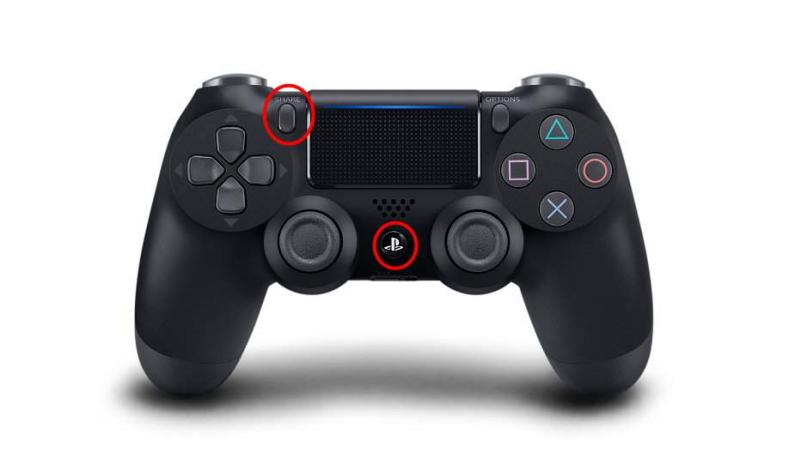
Metod #2: Programvara för skärminspelning:
Det rekommenderas att du använder skärminspelningsverktyg som OBS Studio, Bandicam eller Fraps.
- Börja med att ladda ner och installera den valda mjukvaran.
- Justera parametrarna för inspelningslängden och kanske även kvaliteten på videon.
- Starta videospelet samtidigt som du påbörjar inspelningsprocessen i programmet.
Metod #3: Fånga kort:
Din spelrigg bör vara utrustad med ett fångstkort, till exempel en Elgato.
- Anslut inspelningskortet till både din dator och även spelkonsolen samt bildskärmen för att förbereda det för användning.
- Det är absolut nödvändigt att den nödvändiga programvaran för inspelningskortet installeras.
- Efter det kan du sedan justera parametrarna efter behov, inklusive inspelningstid och videokvalitet.
- Börja inspelningen med hjälp av programmet.
Metod #4: Överlägg i spelet:
Möjligheten att spela in spel via ett överlägg i spelet finns i flera spel.
- Börja spelsessionen genom att starta spelet. När du är i spelet, navigera till menyn som visas på skärmen.
- Efter detta, aktivera inspelningsfunktionen i spelets gränssnitt. Därefter har du möjlighet att skräddarsy inspelningsparametrarna efter dina specifika preferenser.
- Processen att initiera och avsluta inspelningen kan utföras sömlöst utan att gå ur spelet. Både start och stopp av inspelningen kan styras direkt från spelets gränssnitt.
Metod #5: Mobilappar:
Använd en applikation på din mobila enhet (Android eller iOS) som spelar in skärmen.
- Skaffa dig en app från appbutiken som kan spela in din skärm.
- Starta programmet och konfigurera inspelningsinställningarna (som videokvalitet och ljudkällor).
- Du bör börja spela in och sedan när du är klar ska du stoppa inspelningen.
Metod #6: Strömmande plattformar:
Alternativ för livesändning och inspelning är integrerade direkt i spelplattformar som Twitch och YouTube Gaming.
- Se till att du redan har ett konto hos den leverantör du har valt.
- Efter det kan du välja strömningsalternativ, som kan inkludera videokvalitet och strömningsplattform, beroende på förhållandena.
- Du har möjlighet att börja streama eller spela in medan du spelar.
Metod #7: Konsolinspelningsenheter:
Nintendo Switch är ett exempel på ett spelsystem som har en oberoende inspelningsenhet.
- Se till att skaffa enheten som är skräddarsydd för din konsol och ta dig tid att ställa in den ordentligt.
- När du har allt på plats, påbörja inspelningsprocessen när alla nödvändiga inspelningsparametrar har konfigurerats noggrant.
Välj det tillvägagångssätt som fungerar bäst med de resurser du har tillgängliga såväl som dina ekonomiska begränsningar. Spelet kan fångas med en mängd olika metoder, och de procedurer som krävs för att göra det kan ändras något beroende på vilken mjukvara eller hårdvara du använder.
Del #3: Topp gratis skärminspelare för att fånga ditt spel – FoneDog skärminspelare
FoneDog skärminspelare är ett mångsidigt och användarvänligt skärminspelningsprogram utformat för att enkelt fånga din dators eller mobila enhets skärmaktivitet. Oavsett om du är en spelare som vill skivspel spela upp höjdpunkter, en innehållsskapare som vill producera engagerande tutorials eller helt enkelt vill dokumentera dina digitala upplevelser, FoneDog Screen Recorder är ett värdefullt verktyg.
 Gratis nedladdning
För Windows
Gratis nedladdning
För Windows
 Gratis nedladdning
För vanliga Mac-datorer
Gratis nedladdning
För vanliga Mac-datorer
 Gratis nedladdning
För M1, M2, M3
Gratis nedladdning
För M1, M2, M3
Nyckelfunktioner:
- Högkvalitativ inspelning: FoneDog Screen Recorder säkerställer förstklassig videokvalitet och kan fånga ljud från din mikrofon och ditt system, vilket ger en omfattande inspelningsupplevelse.
- Anpassningsbara inställningar: Skräddarsy din inspelning efter dina specifika behov genom att justera inställningar som videoupplösning, bildfrekvens och ljudkälla.
- Flexibel fångst: Det låter dig spela in hela skärmen, ett specifikt fönster eller en användardefinierad region, vilket ger flexibilitet att fokusera på det som är viktigast.
Hur man använder FoneDog Screen Recorder för spelinspelning:
- Innan du börjar, se till att du har laddat ner FoneDog Screen Recorder och installerat på din PC. Starta programmet efter att installationen är klar.
- För att se inställningarna för inspelningen, klicka på "Video inspelare" knapp. Gör nödvändiga justeringar för att få önskat resultat med avseende på ljudkälla, videokvalitet och andra preferenser.
- Bestäm om du vill spela in hela skärmen, ett valt fönster eller en anpassad plats. Du kan göra någon av dessa tre saker. Inspelningen av spel görs betydligt enklare med denna funktion.
- För att börja spela in klickar du bara på "REC" knappen på gränssnittet. Efter en kort nedräkning kommer vi igång med inspelningen.
- När du har spelat in de spelögonblick du vill minnas kan du antingen pausa eller stoppa inspelningen.
- När inspelningen är klar kommer du att kunna redigera videon genom att ta bort onödiga delar, lägga till kommentarer och förbättra materialet om det behövs.
- När du är nöjd med din inspelning, spara den i valfritt filformat eller publicera den på den plattform du väljer, oavsett om det är YouTube, Twitch, eller någon annan plattform för sociala medier

FoneDog Screen Recorder effektiviserar spelinspelningsprocessen, vilket säkerställer att dina spelinspelningar är av högsta kvalitet och redo att delas på dina föredragna plattformar. Med sitt utbud av funktioner och intuitiva gränssnitt är det en värdefull tillgång för både spelare och innehållsskapare. Detta är förresten också en GIF-inspelningsverktyg som kan hjälpa dig att göra memes.
Folk läser ocksåPraktisk guide för nybörjare: Hur man skärminspelning på PS42023 Nybörjarguide: Hur man spelar in video på Mac
Slutsats
I den ständigt växande spelvärlden, ta ett alternativ till skivspel lek kan vara en omvälvande upplevelse. Genom att fånga dina spelsessioner skapar du inte bara bestående minnen utan öppnar också dörrar till spännande möjligheter. Att visa upp dina spelkunskaper för världen är enklare än någonsin, och FoneDog Screen Recorder är din idealiska följeslagare.
Med sitt användarvänliga gränssnitt och kraftfulla funktioner ger den dig möjlighet att enkelt dela med dig av dina spelkunskaper. Kom ihåg att varje spel du spelar är ett potentiellt mästerverk som väntar på att delas. Så ta vara på ögonblicket, tryck på inspelningsknappen och låt din spelresa lysa för alla. Börja nu och spela vidare!


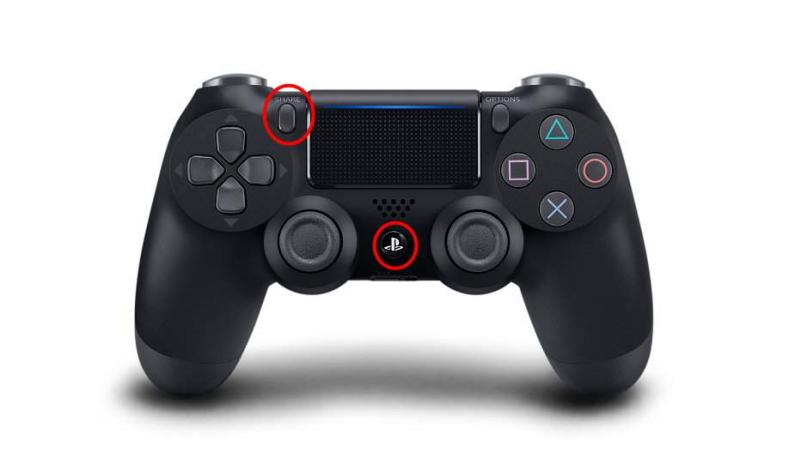
Gratis nedladdning
För Windows
Gratis nedladdning
För vanliga Mac-datorer
Gratis nedladdning
För M1, M2, M3

/
/